Mise en forme des caractères avec LibreOffice / OpenOffice.org Writer
Sélection des caractères à mettre en forme: au clavier
La mise en forme des caractères consiste à leur affecter différents attributs : gras, italiques, taille, couleur, soulignement,...
Pour mettre des caractères en forme, il faut obligatoirement les sélectionner.
On peut sélectionner des caractères à l'aide de la souris ou du clavier.
Préambule: comment déplacer le curseur de texte efficacement
Le tableau ci-dessous indique les principales touches ou combinaisons de touches pour déplacer le curseur de texte.
On utilisera les touches de mouvement du curseur, seules ou en combinaison avec d'autres touches.
Les touches de mouvements du curseur? Vous entendez quoi par là ?
Cher élève, je vois que vous avez oublié le contenu d'une leçon précédente. Je ne saurais trop vous conseiller une petite révision!!
| Gauche | Curseur un caractère vers la gauche |
| Ctrl + Gauche | Saut au début du mot |
| Droite | Curseur un caractère vers la droite |
| Ctrl + Droite | Saut à la fin du mot |
| Haut | Ligne vers le haut |
| Bas | Ligne vers le bas |
| Home | Saut au début de la ligne |
| End | Saut à la fin de la ligne |
| Ctrl + Home | Saut au début du document |
| Ctrl + End | Saut à la fin du document |
| PageUp | Page-écran vers le haut |
| PageDown | Page-écran vers le bas |

Sélectionner du texte avec le clavier
- Ouvre le document extrait du " Petit Prince " que tu as réalisé à la première leçon.
Si tu as perdu ce document, tu peux en retrouver une nouvelle version en cliquant ICI (clic droit - Enregistrer la cible du lien sous...)
- Déplace la souris hors de portée de ta main.
- En utilisant exclusivement les touches de mouvements du curseur du clavier, déplace le curseur de texte immédiatement devant le verbe conjugué " imaginez " du premier paragraphe.
- Tiens une touche de majuscules enfoncée et sélectionne l'ensemble du verbe.

Le fragment de texte se met en couleurs inversées (ici, blanc sur fond noir).
- Lâche toutes les touches.
- Frappe au clavier la combinaison CTRL + I
Le texte sélectionné passe en caractères italiques.
- A l'aide du clavier, déplace le curseur devant le tiret de la phrase " - S'il vous plaît... dessine-moi un mouton! "
Comment, en tenant une touche de Majuscules et en frappant une seule autre touche, pourrais-tu sélectionner l'ensemble de la phrase ?
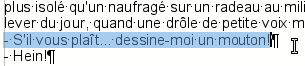
Quand tu es capable de sélectionner n'importe quel fragment de texte à l'aide du clavier, passe à la page suivante.
Vers la page suivante
Dernière modification 28/09/2016 Test dans /info ...
 Cette création est mise à disposition sous un contrat Creative Commons.
Cette création est mise à disposition sous un contrat Creative Commons.